配置 Internet-ID
在配置過程的第 3 步中,您可以為您的自定義 Host 套件啟用 Internet-ID 連接 並配置其他相關設置。這些選項對於任何類型的套件都是可用的。
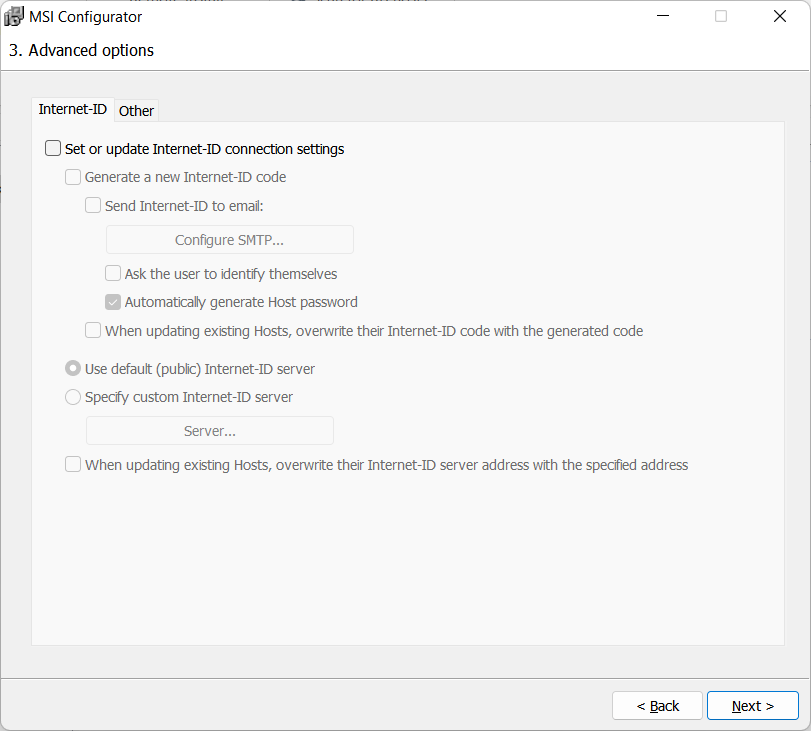
啟用 Internet-ID 連接設定
啟用 設定或更新 Internet-ID 連接設定 選項以為該套件啟用 Internet-ID 功能並解鎖下面的選項。
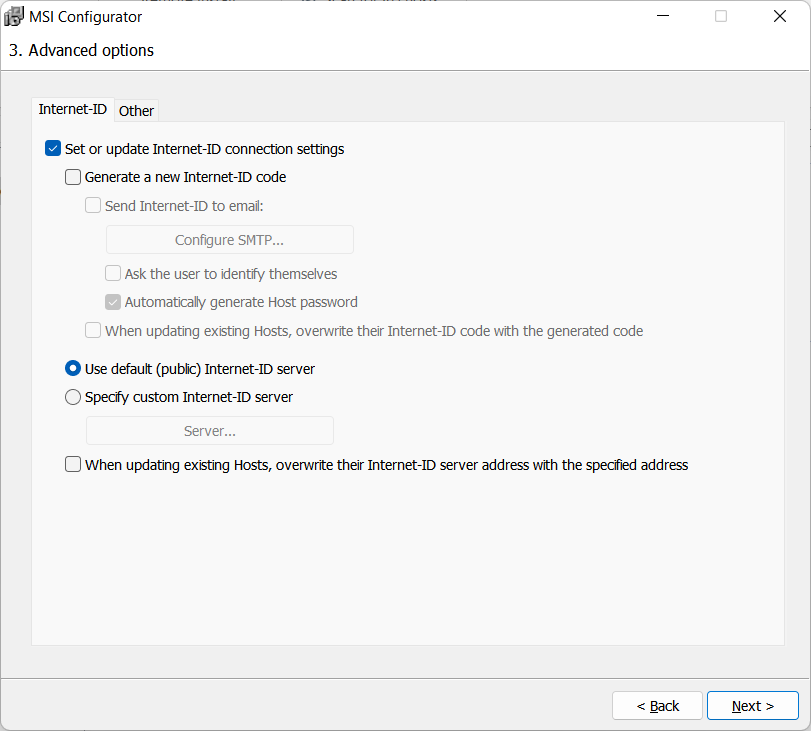
更改 Internet-ID 伺服器
您可以將 Internet-ID 伺服器從默認的(公共)伺服器更改為您的內部 RU 伺服器。選擇 指定自定義 Internet-ID 伺服器 並點擊 伺服器。
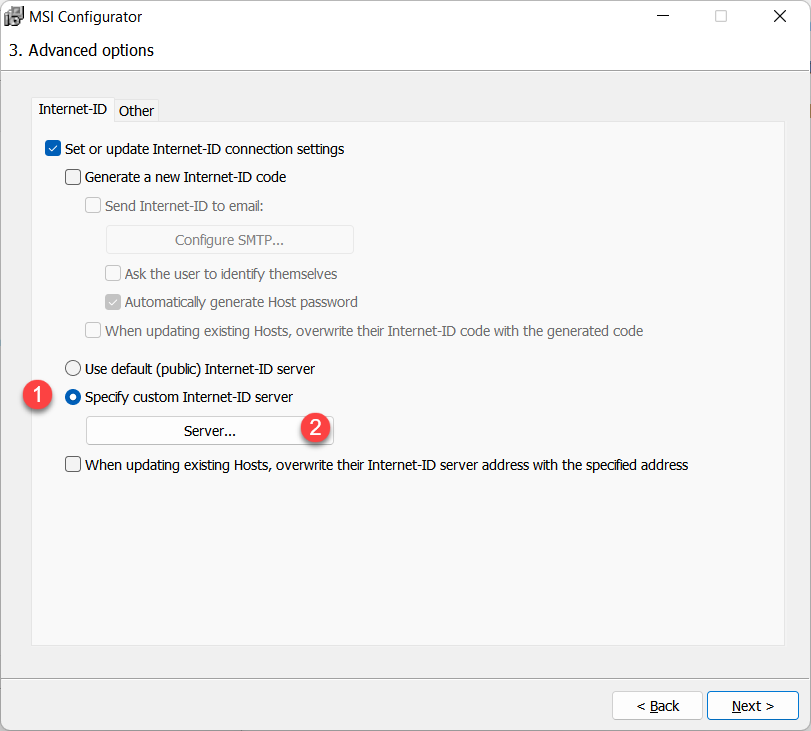
輸入您的 RU 伺服器地址並點擊 確定。
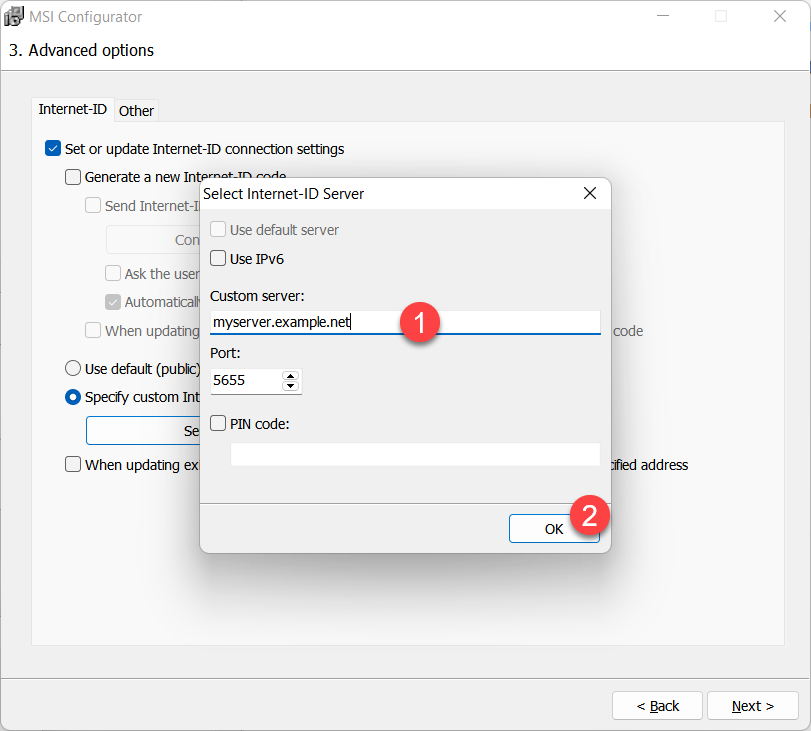
請參閱 設置 Internet-ID 路由 獲取有關如何使用您的自定義 RU 伺服器進行 Internet-ID 連接的指導。
生成新的 Internet-ID 代碼
生成新的 Internet-ID 代碼 選項將使 Host 套件為從該套件安裝的每個主機實例生成唯一的 Internet-ID 代碼。
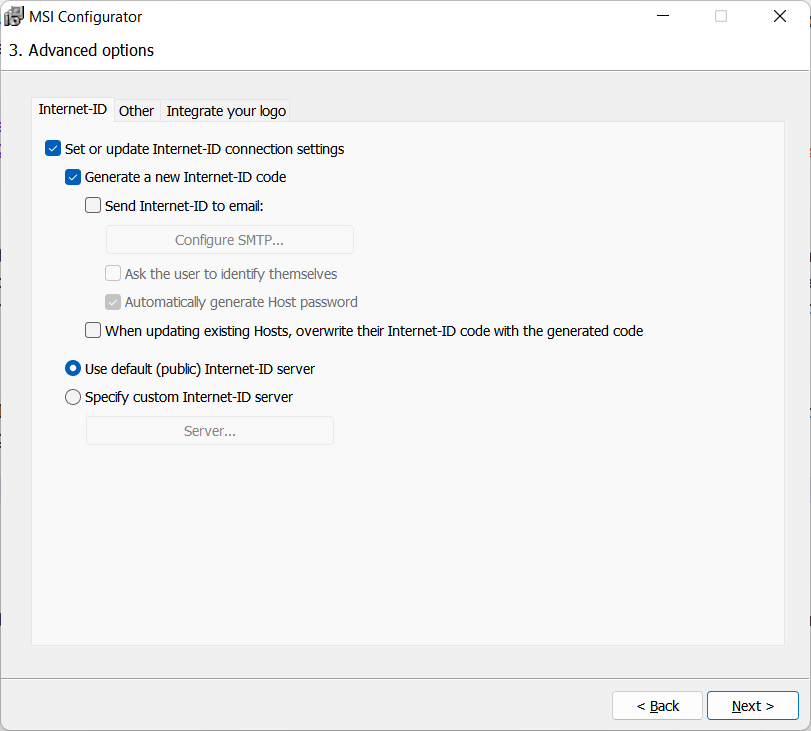
將 Internet-ID 發送到電子郵件
您可以在安裝時將 Host 實例的 Internet-ID 代碼 通過電子郵件發送給您。
啟用 將 Internet-ID 發送到電子郵件 並點擊 配置 SMTP。
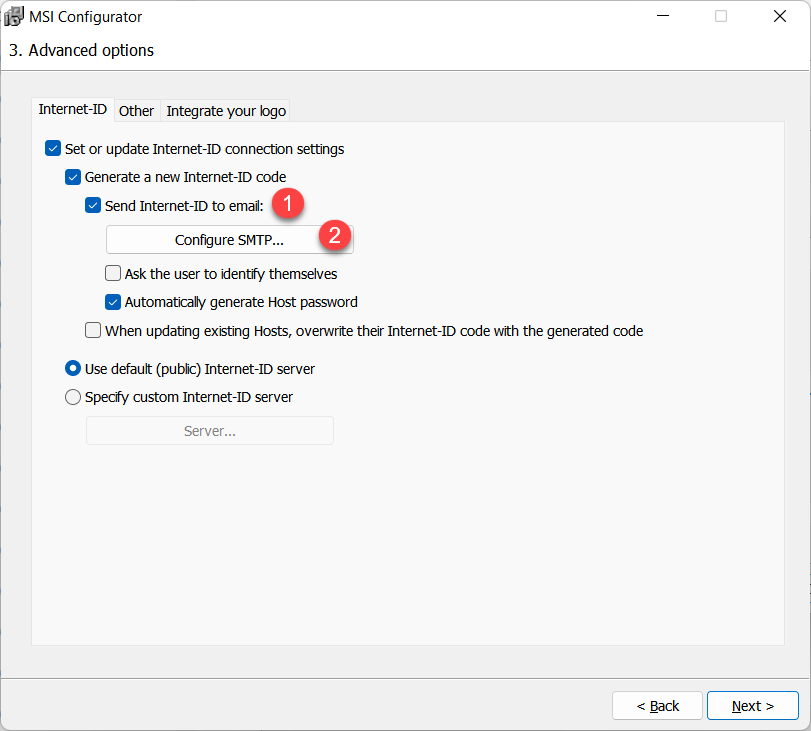
填寫 SMTP 詳情。使用 發送測試電子郵件 按鈕來檢查您的 SMTP 憑據是否正常工作。目的地電子郵件 是您將接收 Host 發送的電子郵件的電子郵件地址。消息模板是可編輯的—變量標註為 '%...%'。
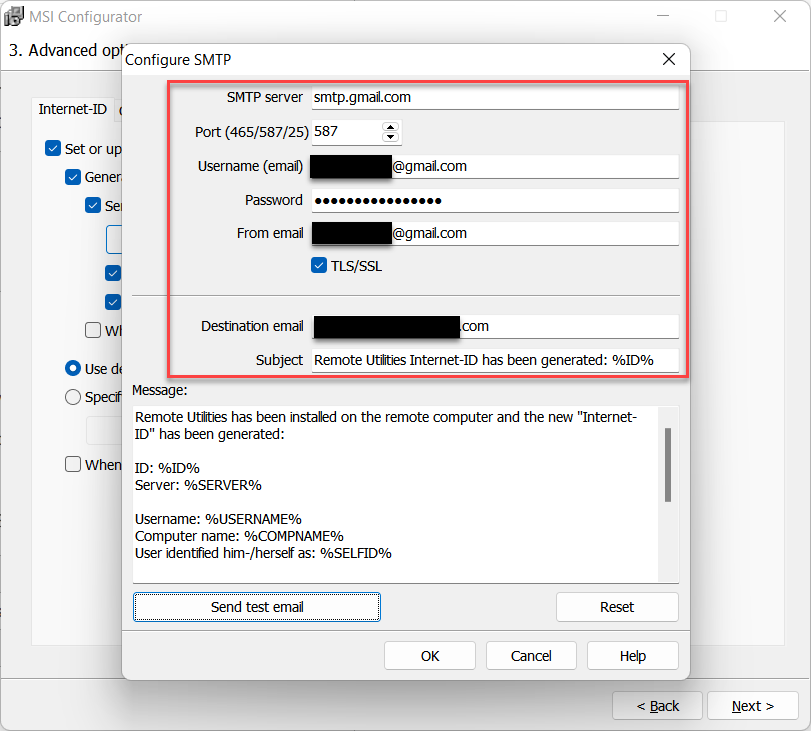
在免責聲明信息中點擊 是,然後點擊 確定 以保存 SMTP 詳情。
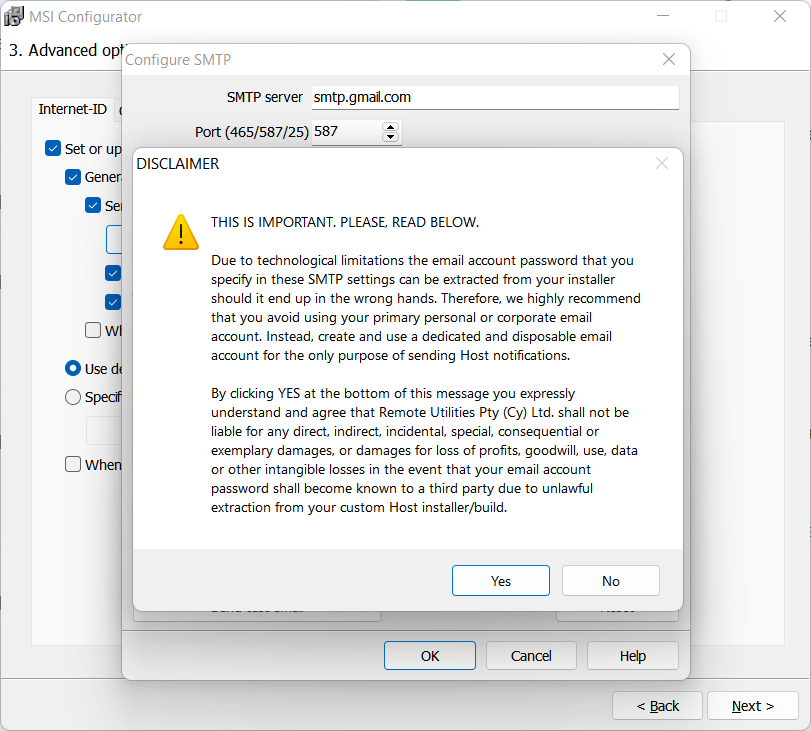
要求用戶自我辨識
如果您希望在 Host 安裝過程中要求遠端用戶提供他們的名字,請啟用此選項。這不應與他們的用戶名(Windows 登錄)混淆。
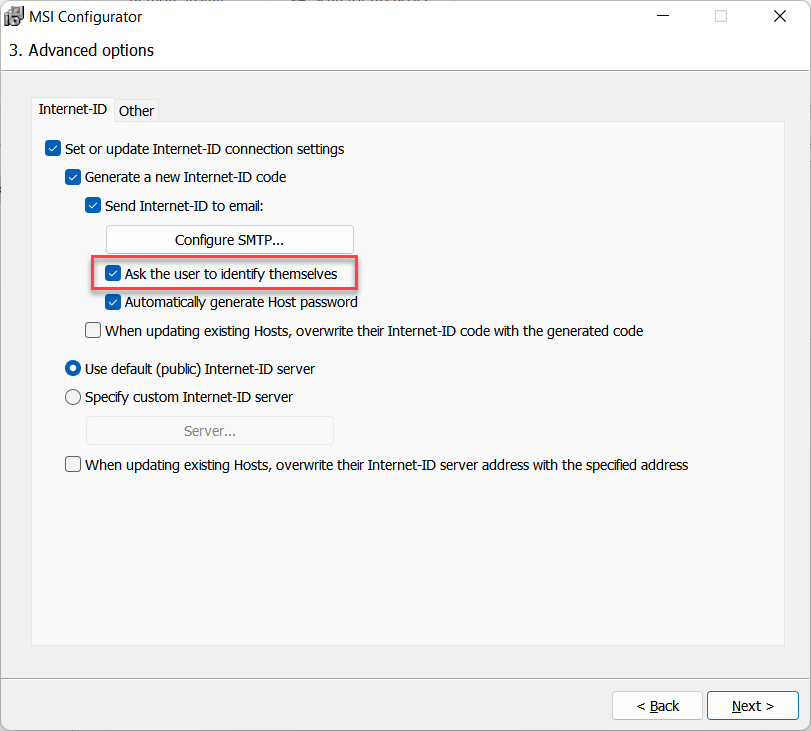
安裝 Host 時,用戶將看到提示窗口:

用戶提供的名稱將與包含 Internet-ID 代碼的電子郵件信息一起發送給您。
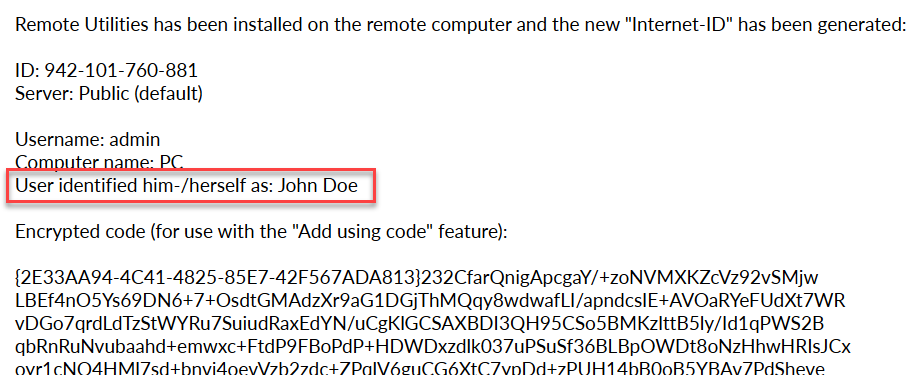
自動生成 Host 密碼
如果您希望每個 Host 實例的訪問密碼自動生成,請選擇此選項。
1. 如果選擇了 自動生成 Host 密碼,則從此包安裝的每個 Host 實例將獲得一個唯一的隨機生成的訪問密碼。
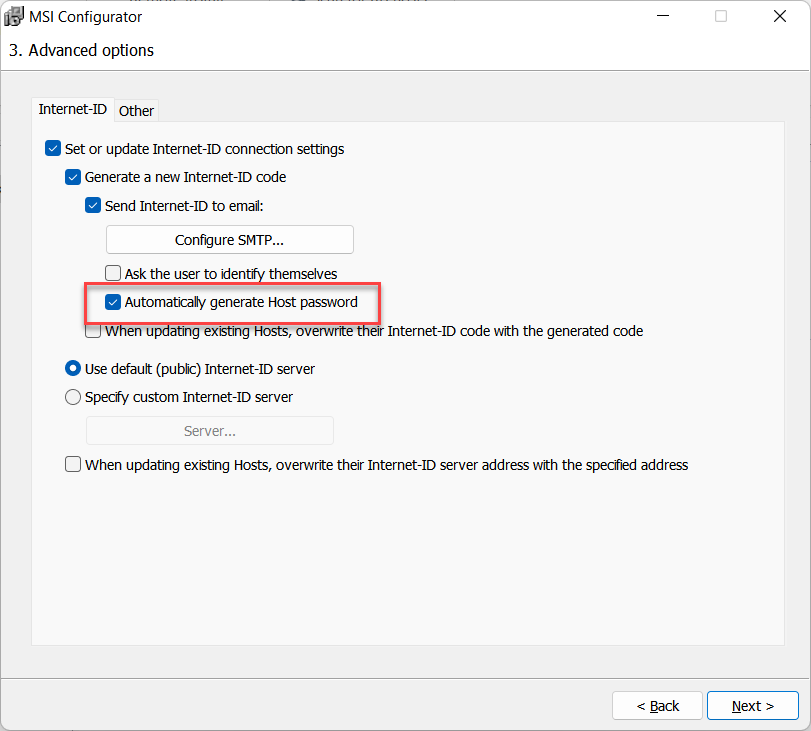
在下一步的 Host 配置窗口中,您將無法手動設置單一密碼,因為該程序預計將自動生成一個:
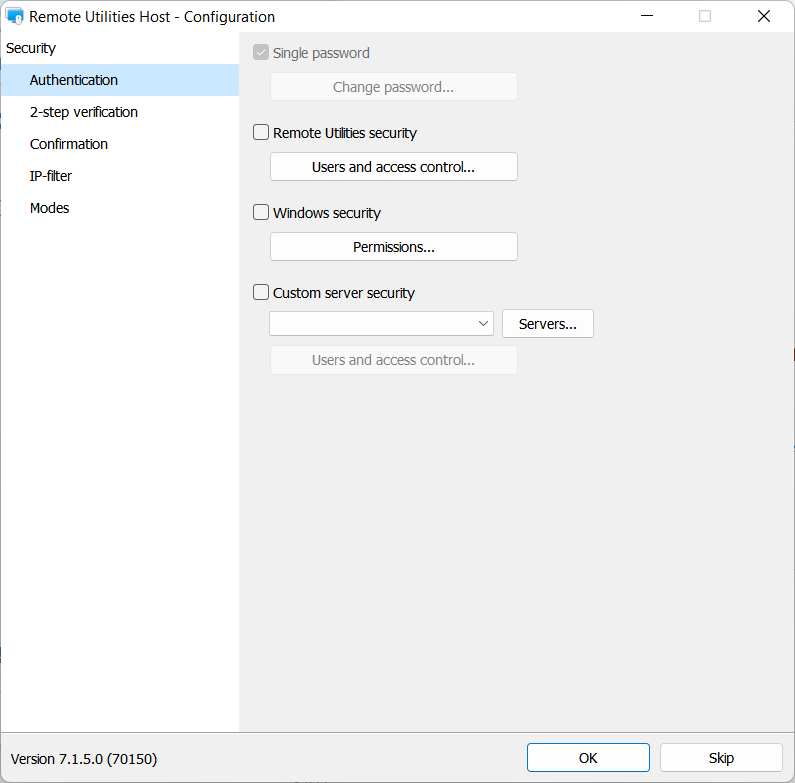
當從您的自定義包安裝 Host 實例時,您將收到一封安全電子郵件,其中包含一段加密文本,該文本包含 Internet-ID 代碼和訪問密碼。請參見下面“使用代碼添加”部分,了解如何解密此文本並將新 Host 添加到您的 通訊錄。
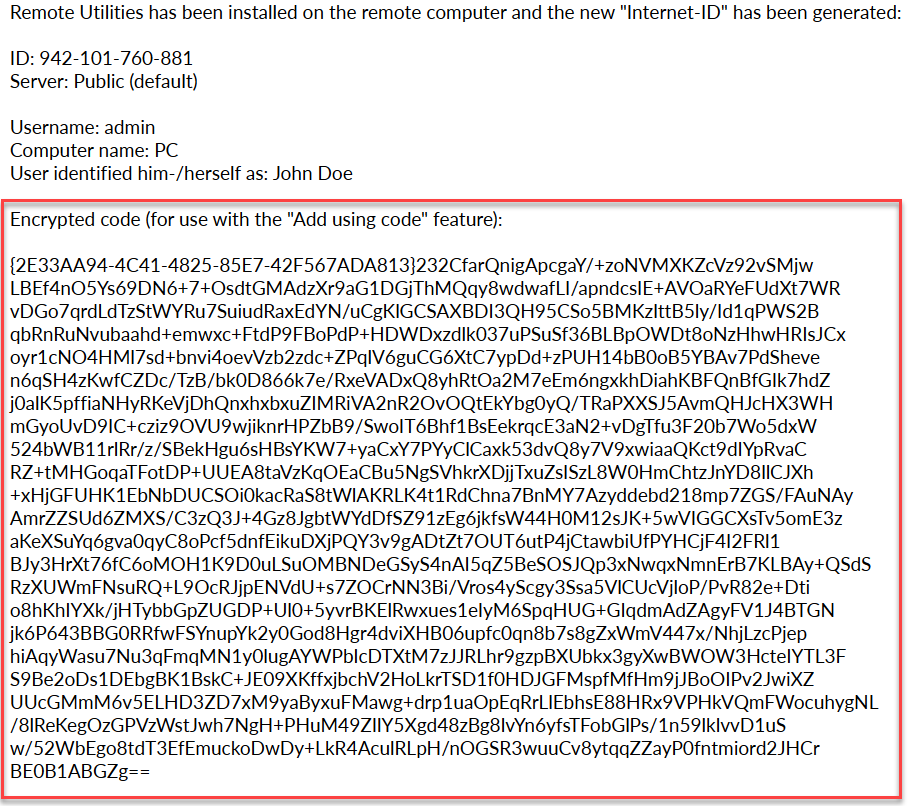
2. 如果未選擇 自動生成 Host 密碼,則從此包安裝的所有 Host 實例將共享相同的訪問憑證。
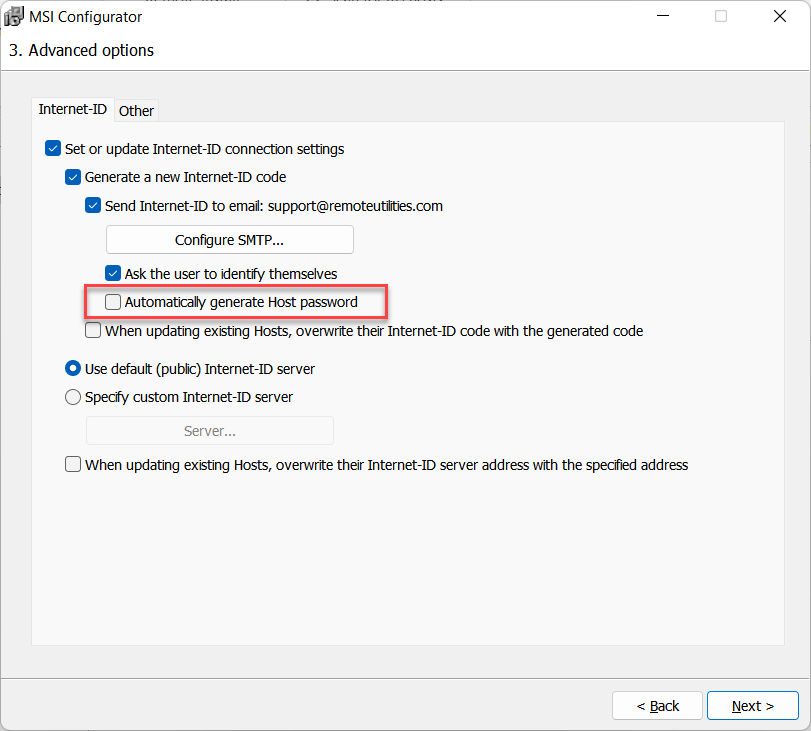
您應該在 配置過程的第 4 步 中創建訪問憑證, Host 配置設置→身份驗證。
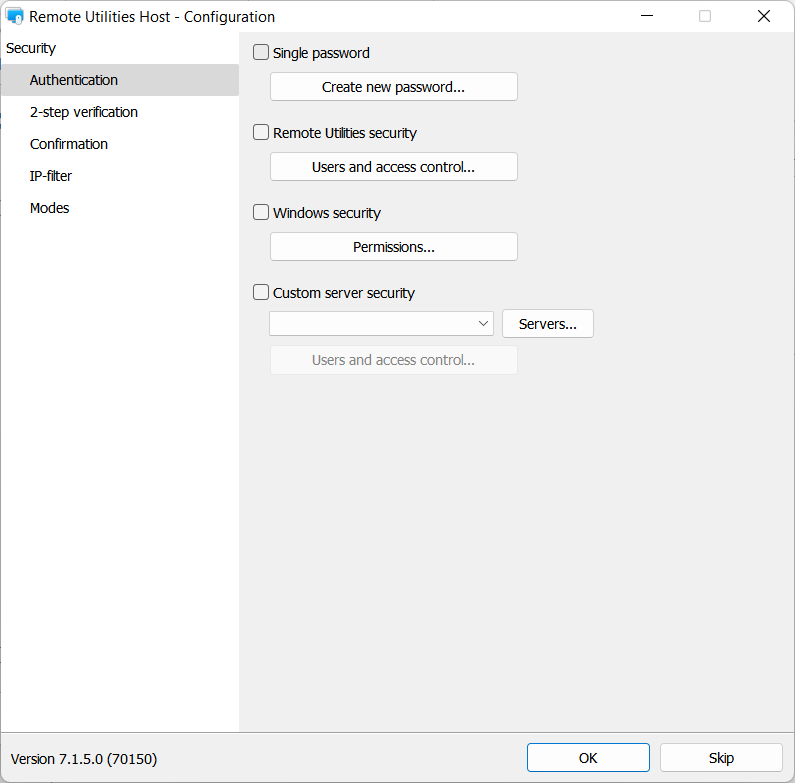
使用代碼添加
如果您在配置過程的第 3 步中選擇了 自動生成 Host 密碼,則 Internet-ID 代碼和訪問密碼都會以加密文本段的形式通過電子郵件發送給您。以下是如何將新 Host 添加到您的通訊錄:
- 打開 Viewer,轉到 連接→使用代碼添加。

- 從電子郵件信息中複製加密文本段並將其粘貼到窗口中。單擊 確定。

- 注意您的通訊錄中出現的新連接,該連接包含由 Host 實例在安裝過程中生成的 Internet-ID 和密碼。

- 訪問密碼保存在連接屬性的 安全性 部分。

如果您遇到 "您輸入的代碼不正確" 錯誤,請參考 這篇知識庫文章。